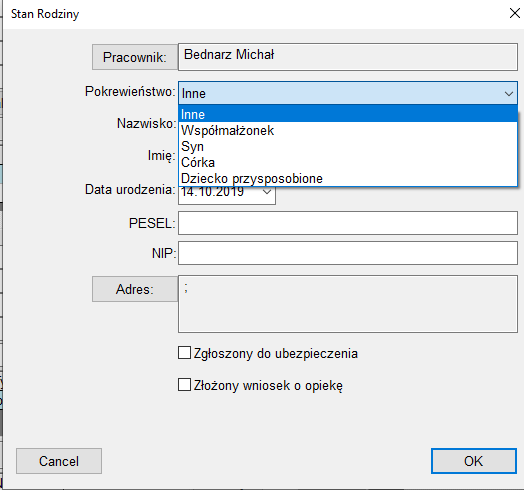Wprowadzenie nowego pracownika do systemu Regnator:
Wybieramy zakładkę Kadry i Płace
Pojawi się z lewej strony rozwijane Menu w którym wybieramy hasło Pracownicy.
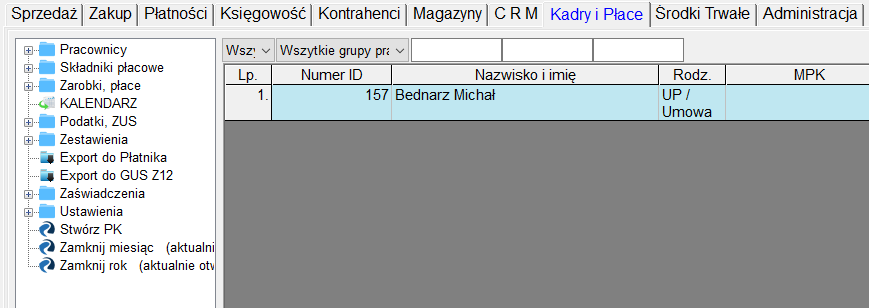
Po wybraniu katalogu Pracownicy wybieramy opcję Stwórz pracownika.
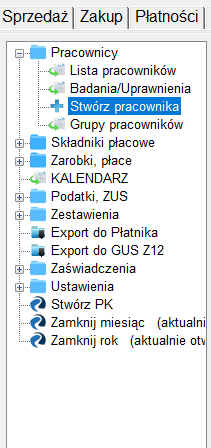
Pojawi się okno dialogowe, które zamykamy X
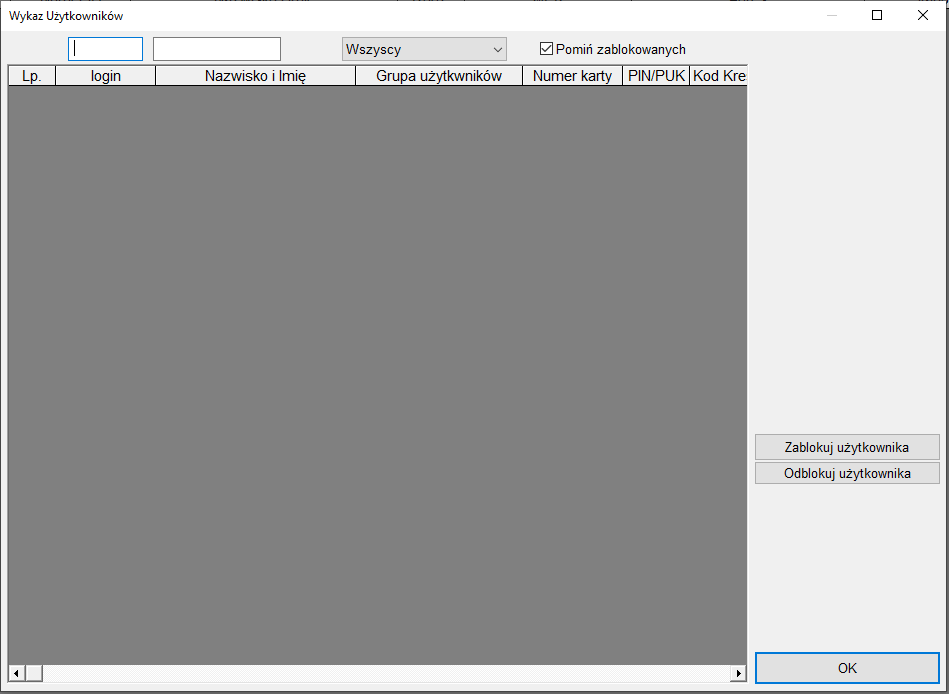
Program wyświetli informację dotyczącą użytkownika. Po wpisaniu danych. Zatwierdzamy OK

Następnie program poprosi nas o utworzenie Loginu do Systemu. Login ma być unikatowy. Program pozostawia dowolność w dobrze Loginu.
Po ustanowieniu Loginu akceptujemy przyciskiem OK .

Zostanie wyświetlona Karoteka Pracownika:
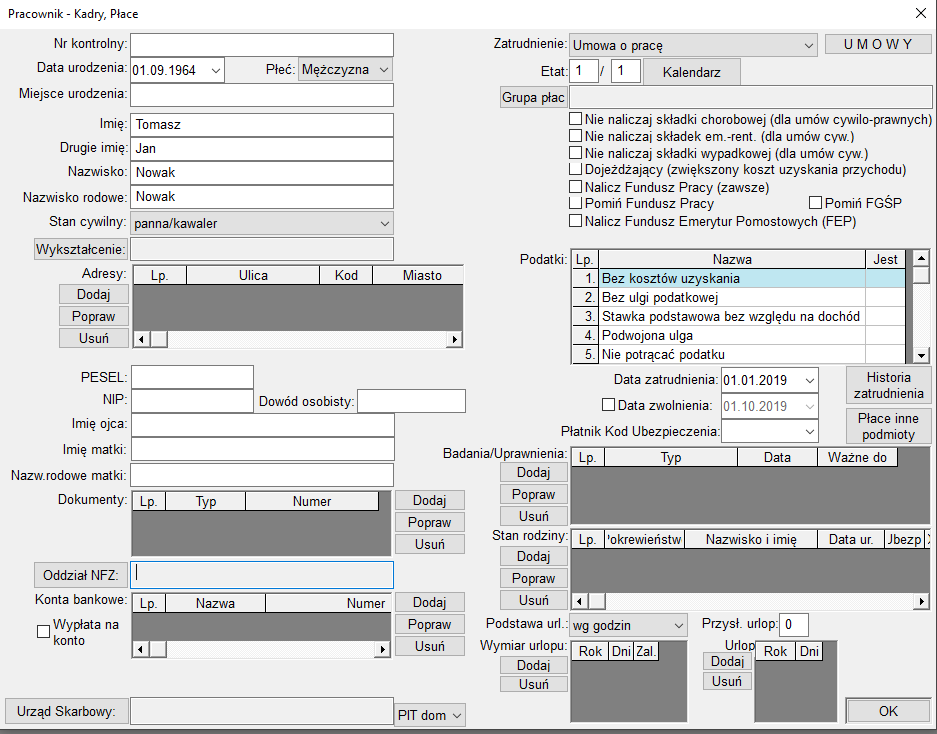
W tym module uzupełniamy dane metrykalne pracownika oraz wykształcenie. Pola zabarwione na kolor szary mają rozwijane menu.
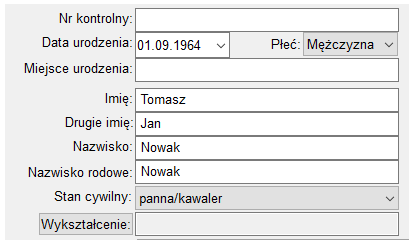
W tej częsci uzupełniamy dane adresowe. Dane można dodać poprawić lub usunąć.

Naciśnięcie Dodaj pozwoli skorzystać z poniższych opcji. Zatwierdzamy OK. Program pozwala dodać wiecej niż jeden adres.
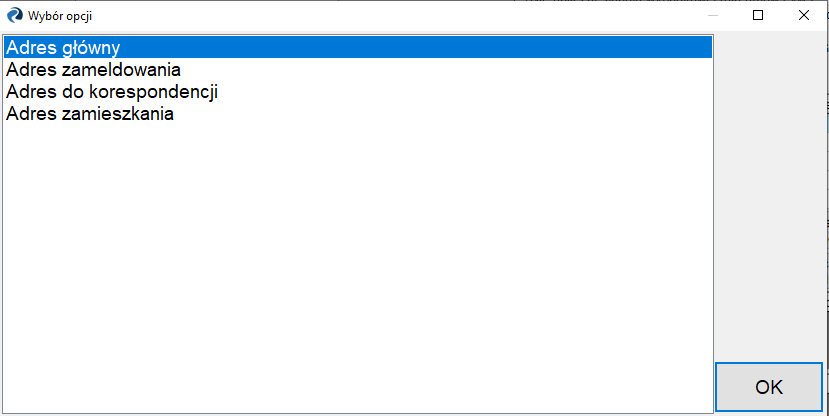
Poprzez szablon Program pomaga nam uzupełnić kolejne dane adresowe. Szare pola zostaną wypełnione po naciśnięciu opcji Wybierz
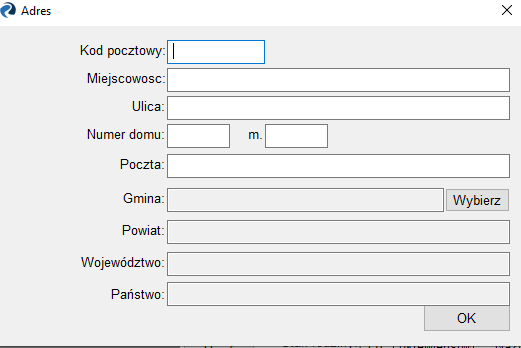
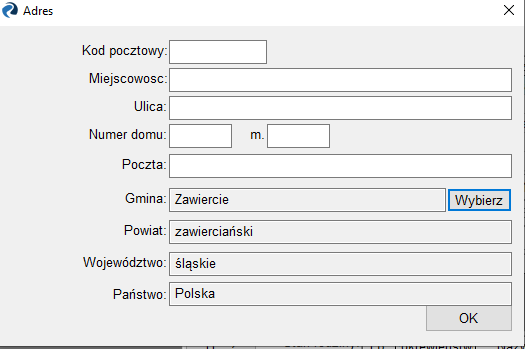
Po wybraniu opcji Wybierz nazwa gminy oraz kod pocztowy wpisujemy ręcznie . Kod pocztowy miejscowości wpisujemy jak poniżej (same cyfry).
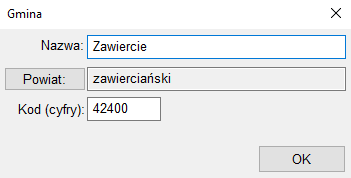
W tej części kartoteki wpisujemy kolejne dane osobowe pracownika. W pozycji Dokumenty poprzez opcję Dodaj możemy wprowadzić
kolejne dokumenty poświadczające tożsamość.
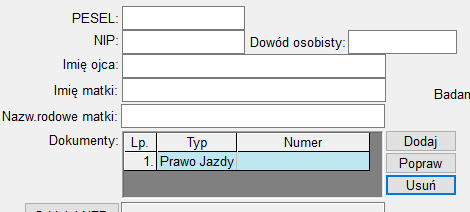
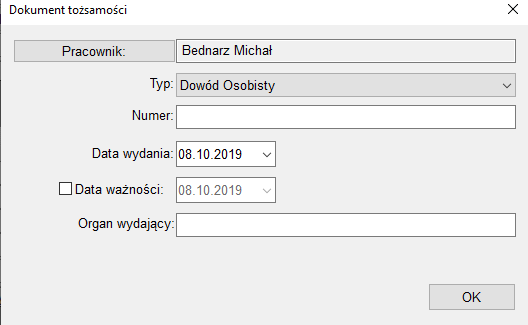
..............................................................................................
W tej sekcji wybieramy oddział NFZ poprzez naciśnięcie szarego pola Oddział NFZ.
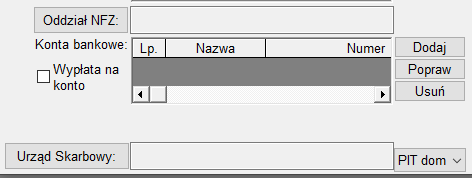
Wybieramy odpowiedni oddział NFZ z listy,którą podpowiada program (podświetlamy wybraną opcję). Zatwierdzamy przyciskiem OK.
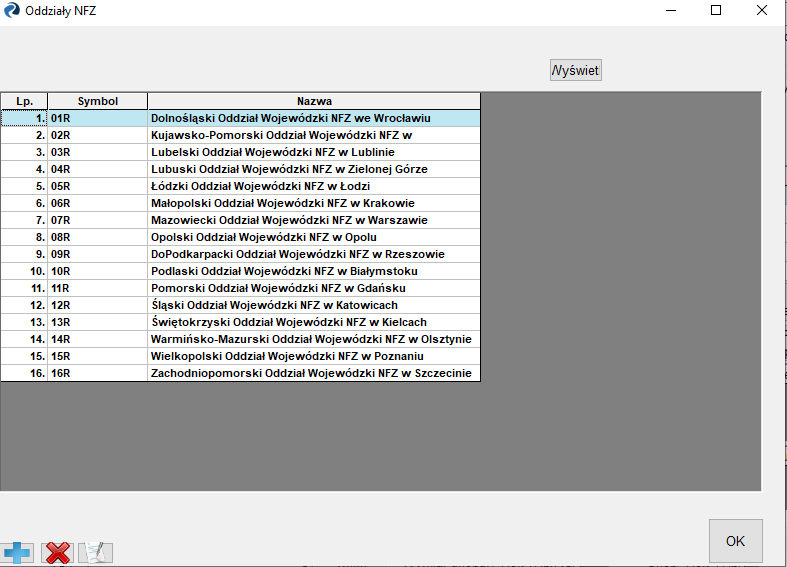
Wprowadzenie numeru rachunku bankowego Pracownika dokonujemy poprzez naciśnięcie opcji Dodaj . Pojawi poniższe okno dialogowe,
które uzupełniamy zgodnie ze wskazanym szablonem.
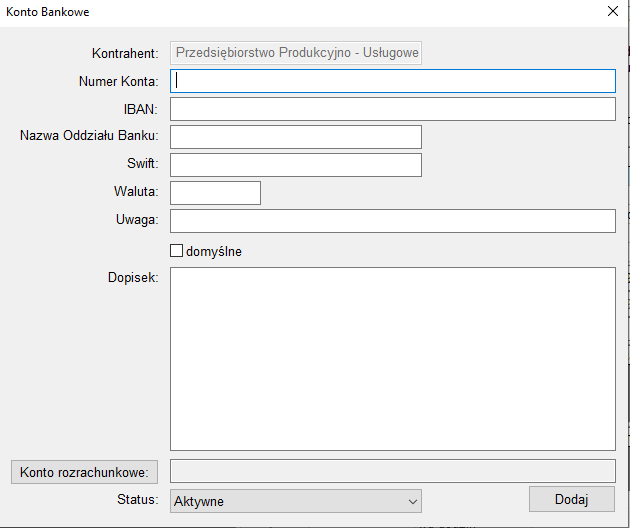
W tej sekcji wprowadzamy informację o warunkach naliczenia składników do listy płac/ do rachunku zleceniobiorcy. Pola szare mają swoje podpowiedzi.
Możemy również ustalić Historię zatrudnienia oraz ustalić Kod Ubezpieczenia do programu Płatnik.
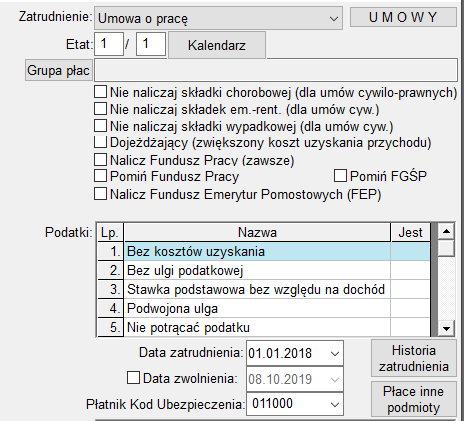
W tym module poprzez opcję Dodaj, Popraw, Usuń możemy uzupełniać dane np. badania okresowe pracownika oraz stan rodziny.
Ostatnim parametrem tej sekcji jest urlop pracownika.
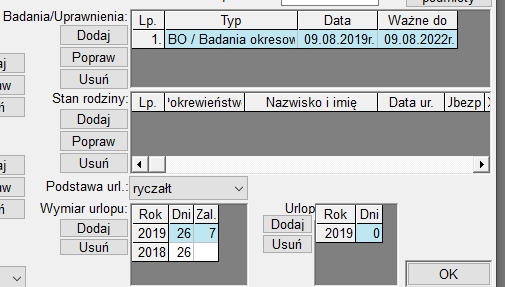
Przycisk Typ pozwala na wybór odpowiedniego profilu zaświadczenia.
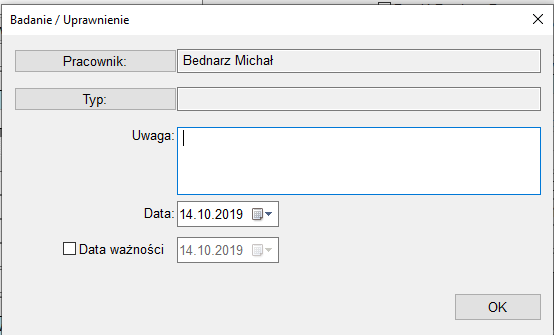
Kiedy naciśnie się opcję Dodaj przy zakładce stan rodziny pojawi się następujace okno do uzupełnienia. Po wpisaniu odpowiednich informacji zatwierdzamy OK.